WPS PPT制作曲線圖表的方法
時間:2023-04-28 10:43:45作者:極光下載站人氣:348
當你想要在wps PPT中制作數據曲線圖的時候,那么我們就需要在該文檔編輯工具中通過插入功能進入到圖表頁面中進行選擇,這款軟件提供的圖表樣式有很多,你可以插入柱形圖、散點圖、折線圖以及扇形圖等類型的圖表,當我們插入好圖表之后,你可以對圖表內容進行更改,你可以選擇編輯數據功能,那么就會自動的彈出一個WPS excel表格編輯工具進行數據的修改和編輯,同時當我們編輯好數據之后,你可以設置一下數據的類別和標簽等,方法操作起來十分的簡單,下方是關于如何使用WPS PPT做數據曲線圖的具體操作方法,如果你需要的情況下可以看看方法教程,希望小編的方法教程對大家有所幫助。
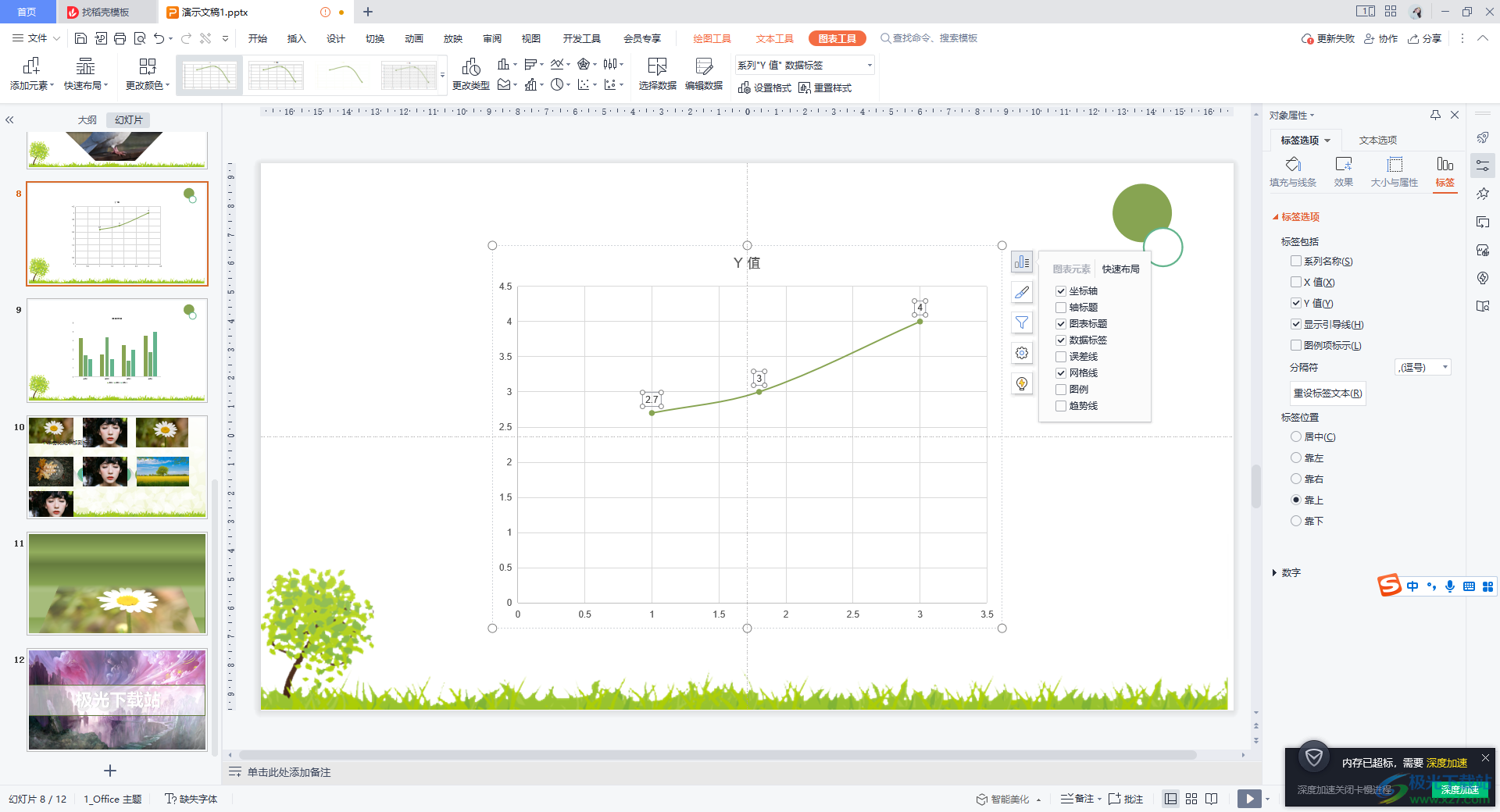
方法步驟
1.將PPT文檔打開之后,我們將鼠標定位到需要插入圖表的幻燈片中,然后點擊【插入】選項,再點擊【圖表】選項。
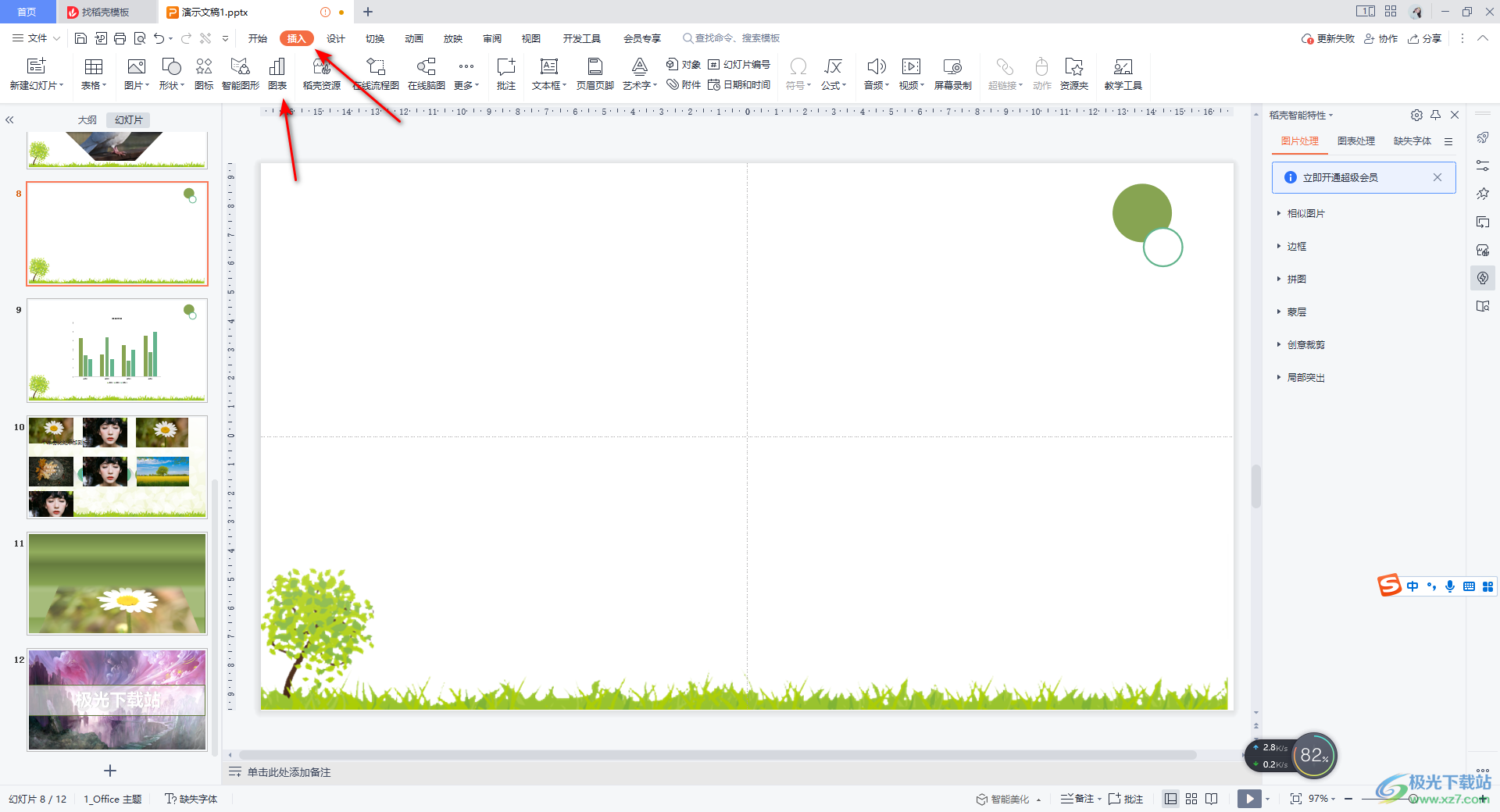
2.進入到頁面之后,在打開的頁面中,點擊左側的【x、y散點圖】,然后在頁面頂部選擇第二個圖表,之后在下方選擇一個樣式進行插入。
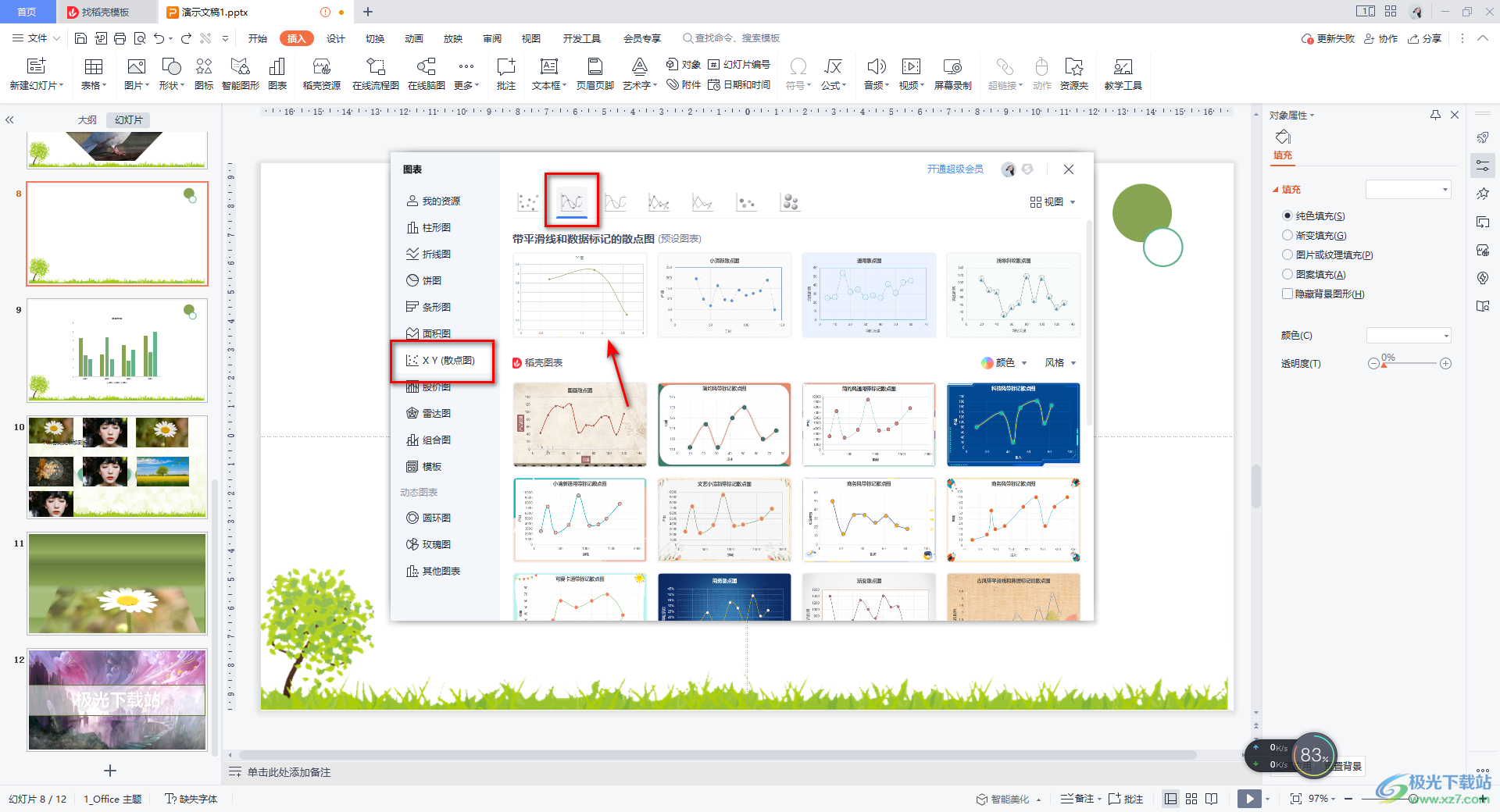
3.之后我們的圖表就插入到幻燈片中了,如圖所示。
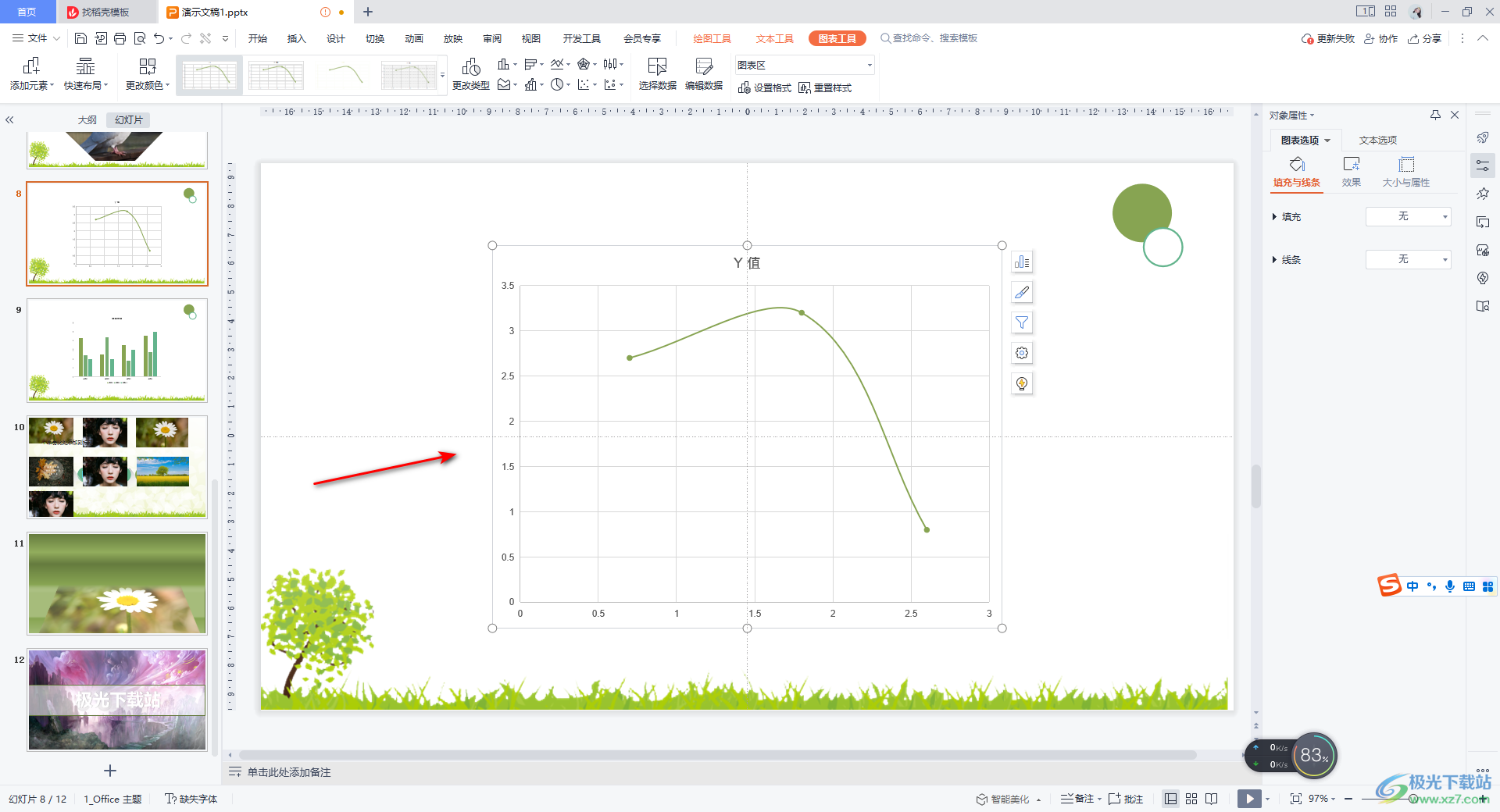
4.之后,我們將圖表進行點擊,然后在工具欄中選擇點擊【編輯數據】這個選項按鈕。

5.這時就會自動的進入到WPS Excel表格的編輯頁面中,在該頁面中你可以進行數據的編輯和修改,如圖所示。
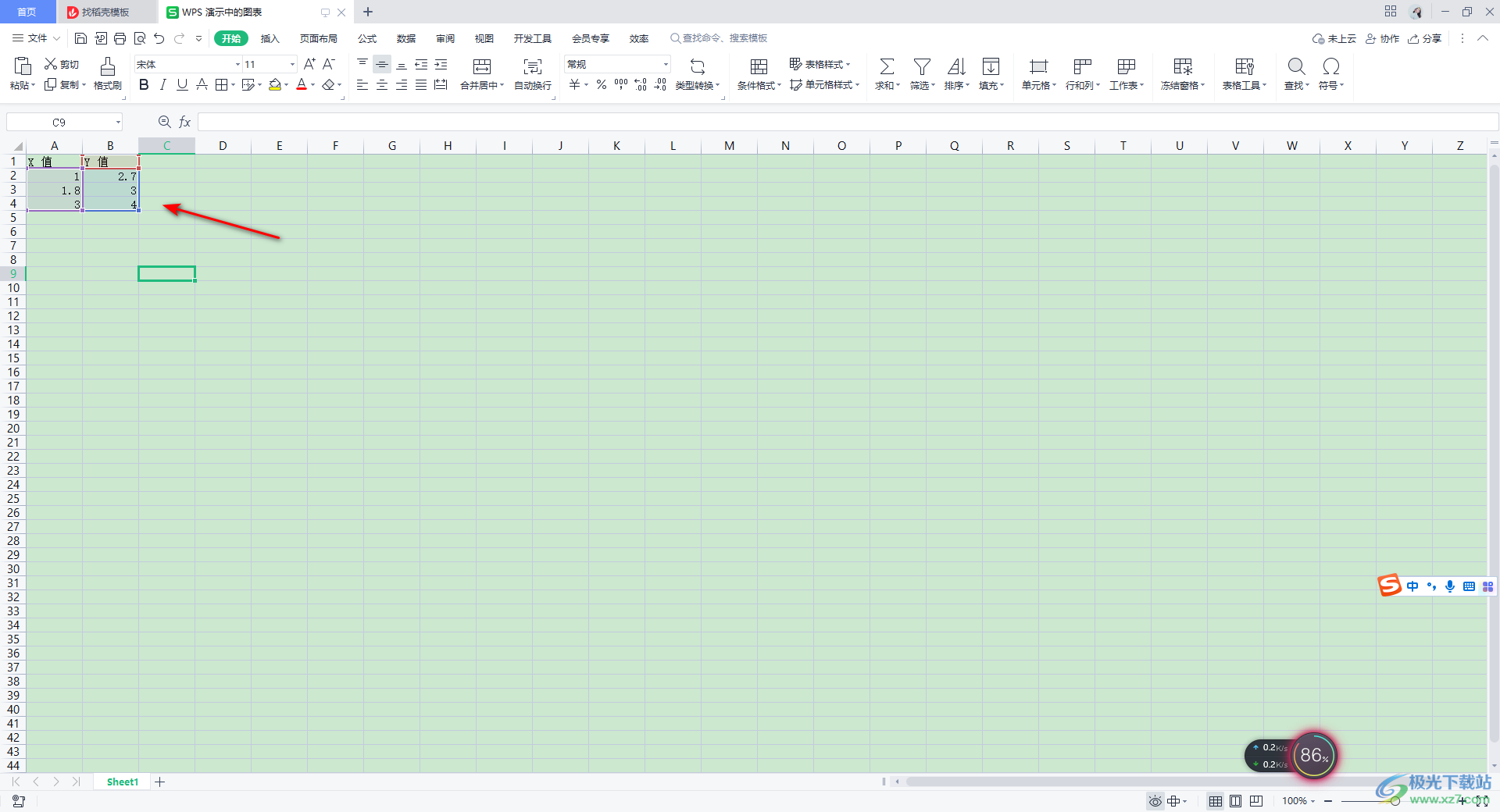
6.編輯完成之后,返回到WPS PPT中,你會看到我們的數據圖表就會進行相應的改變,如圖所示。

7.此外,你還可以將圖表右側的第一個圖標點擊一下,在打開的選項中將【數據標簽】勾選上,那么我們的數據就會顯示出來,如圖所示。
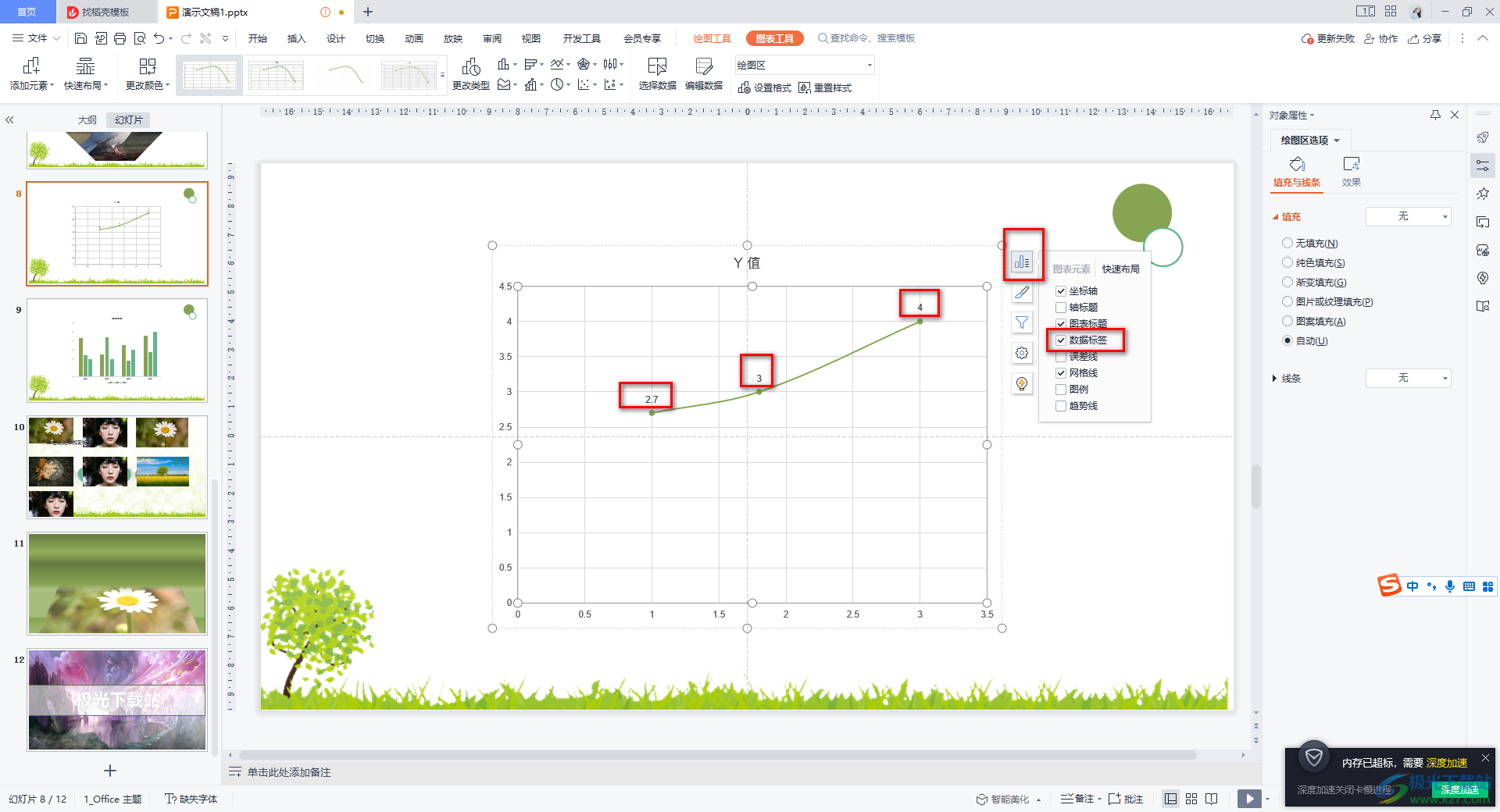
8.或者你可以任意的點擊其中一個選項,將該選項下的擴展圖標點擊打開,選擇【更多選項】,那么在右側就會顯示出一個對象屬性窗口,你可以在右側進行更多參數的設置。
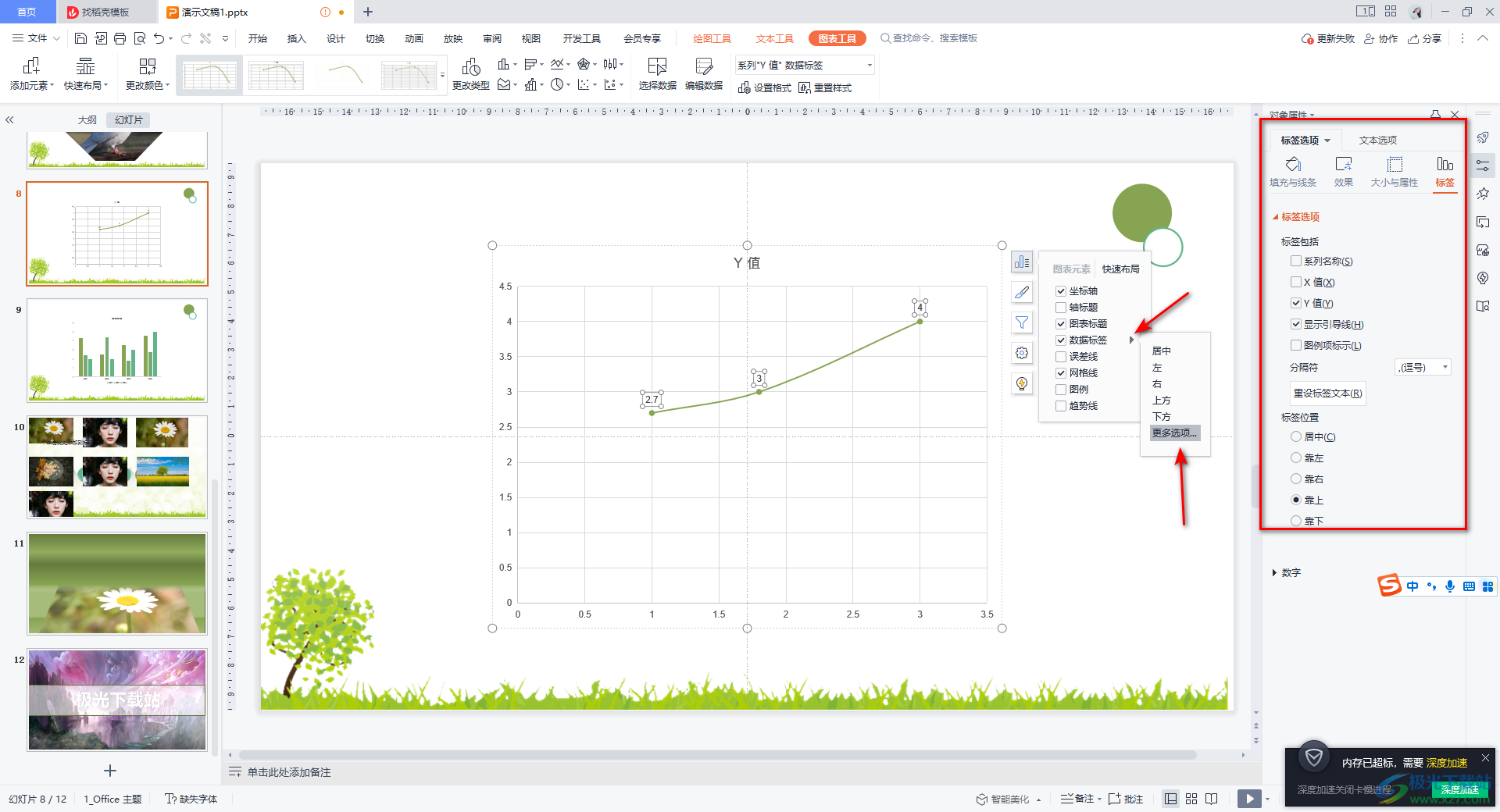
以上就是關于如何使用WPS PPT制作數據曲線圖的具體操作方法,在WPS PPT中制作圖表是常有的操作,因為我們在演示的過程中,通過圖表可以直觀的了解到具體的情況,而制作數據曲線圖是十分簡單的,感興趣的小伙伴可以操作試試。

大小:240.07 MB版本:v12.1.0.18608環境:WinAll
- 進入下載
相關推薦
相關下載
熱門閱覽
- 1百度網盤分享密碼暴力破解方法,怎么破解百度網盤加密鏈接
- 2keyshot6破解安裝步驟-keyshot6破解安裝教程
- 3apktool手機版使用教程-apktool使用方法
- 4mac版steam怎么設置中文 steam mac版設置中文教程
- 5抖音推薦怎么設置頁面?抖音推薦界面重新設置教程
- 6電腦怎么開啟VT 如何開啟VT的詳細教程!
- 7掌上英雄聯盟怎么注銷賬號?掌上英雄聯盟怎么退出登錄
- 8rar文件怎么打開?如何打開rar格式文件
- 9掌上wegame怎么查別人戰績?掌上wegame怎么看別人英雄聯盟戰績
- 10qq郵箱格式怎么寫?qq郵箱格式是什么樣的以及注冊英文郵箱的方法
- 11怎么安裝會聲會影x7?會聲會影x7安裝教程
- 12Word文檔中輕松實現兩行對齊?word文檔兩行文字怎么對齊?
網友評論